2] Inicialização limpa
A inicialização limpa é uma maneira de iniciar um PC com Windows com o mínimo de drivers e programas de inicialização. Isso pode ajudar a solucionar problemas, determinando se um problema é causado por um aplicativo ou serviço de terceiros executado em segundo plano. Veja a seguir como executar uma inicialização limpa no Windows:
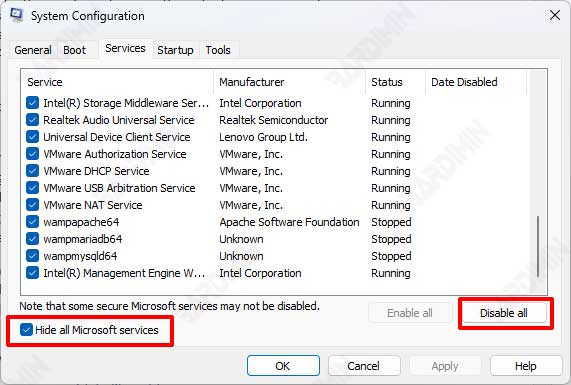
- Pressione as teclas do teclado (WIN + R) para abrir a caixa “Run”. Em seguida, digite “msconfig” e pressione a tecla OK ou Enter.
- Na janela “System Configuration” selecione a guia “Services”.
- Em seguida, marque a opção “Hide all Microsoft services” para ocultar todos os serviços internos do Windows.
- Em seguida, clique no botão “Disable all” para desativar a manutenção de aplicativos que não sejam do Windows.
- Depois disso, selecione a guia “Startup” e clique no link “Open Task Manager”. Você será direcionado para abrir o “Task Manager” e desativar todos os aplicativos que estão na inicialização.
- Feche a janela “Task Manager” e retorne à janela “System Configurati@o@n”.
- Clique no botão Aplicar e, em seguida, clique no botão OK.
- Reinicie o computador.
Depois que o computador for reiniciado, ele estará em um estado de inicialização limpa. Somente os serviços essenciais da Microsoft serão executados e nenhum aplicativo de terceiros será ativado. Agora você pode testar se o problema que está enfrentando foi resolvido.
Se o problema for resolvido, isso indica que um aplicativo ou serviço de terceiros está causando o problema. Em seguida, você pode usar o processo de eliminação para identificar o programa ou serviço específico que está causando o problema, ativando-os um de cada vez e reiniciando o computador.

